보통 대만으로 입국할 때 수기로 입국신고서를 작성해서 입국을 했는데, 더 간편하고 빠르게 입국 심사대를 통과할 수 있는 대만 e-gate 등록에 대해서 알아보려고 합니다. 대만 e-gate 등록 시 입국 전 미리 온라인으로 입국신고서를 작성하고 도착 후 1번은 등록을 해야 되기 때문에 여행을 자주 다니시는 분들이나 컴퓨터 사용을 잘하시는 분들은 대만여행 전 미리 하시면 이후에도 편리하게 사용하실 수 있으실 듯합니다. 온라인 사용이 어려운 분들, 수기로 적는 게 더 편하다 하시는 분들은 동일하게 입국신고서를 수기로 작성한 후 입국심사대를 통과하시면 됩니다.
1. 대만 e-gate란?
대만 e-gate는 대만 입국시 자동출입국심사대를 이용할 수 있게 정보를 등록하는 것입니다. 입국 전 미리 온라인 입국 신고서를 작성하고 대만도착 시 e-gate 등록카운터에서 한 번만 정보를 등록하면 이후부터는 입국신고서를 따로 작성하지 않아도 대만 출입국시 자동출입국심사대를 이용해서 바로 통과할 수 있습니다. 수기로 입국신고서를 작성해서 입국심사를 받는 것보다 시간이 많이 단축되기 때문에 입국 시 큰 장점이라 할 수 있습니다. 주의할 점은 대만 e-gate 등록 시 연령과 키 제한이 있습니다. 그래서 어린 자녀를 동반한 경우 자동출입국심사대를 이용할 수 없기 때문에 가족여행일 경우는 따로 등록을 하지 않으셔도 됩니다. 대만 e-gate 등록 가능한 대상은 아래목록을 참고해주시면 됩니다.
- 나이 만 17세 이상
- 키 140cm 이상
- 여권만료일 6개월 이상 남은 여권 소지자
- 관광/출장 목적으로 방문하는 사람
- 온라인 입국신고서 작성을 완료한 사람
2. 대만 온라인 입국신고서 작성방법
1. 대만 온라인 입국신고서 작성 사이트로 들어갑니다.
https://niaspeedy.immigration.gov.tw/webacard/index
Nia(Taiwan) New Webacard
niaspeedy.immigration.gov.tw
2. STEP1에서 성,이름,생년월일, 성별, 국적을 입력합니다.

- Date of Birth : 생년월일을 연도/월/일 순으로 선택합니다.
- Gender : 남성은 Male, 여성은 Female 을 선택합니다.
- Place of birth : 대한민국 국민일 경우 "Korea. Republic of "를 선택합니다. 위에서 세 번째 줄정도에 있으니 아래쪽으로 막 내려가지 않으셔도 됩니다.
3. 입력 후 NEXT 를 눌러 다음단계로 넘어갑니다.
4. STEP2에서 국적, 여권번호, 비자타입을 선택합니다.

- Nationality : 국적을 선택합니다. 위쪽에 있는 "Korea. Republic of "를 선택해 주시면 됩니다.
- Passport No. : 여권에 있는 여권번호를 입력합니다.
- Visa Type : 비자타입을 선택합니다. 90일 미만을 여행하는 여행자는 "Visa-Exempt "를 선택하면 됩니다.
5. 입력 후 NEXT 를 눌러 다음단계로 넘어갑니다.
6. STEP3에서 대만 입국 항공편명, 날짜, 대만 출국 항공편명, 날짜, 방문 목적, 직업을 선택합니다.

- Expect Arrival Flight/ Vessei No : 대만으로 출발할때 타고 가는 항공기 편명을 입력합니다.
- Expect Arrival Date : 대만으로 출발하는 날짜를 연도/월/일 순으로 선택합니다.
- Intended departure Date : 대만에서 한국으로 돌아오는 날짜를 연도/월/일 순으로 선택합니다.
- Intended departure Flight/ Vessei No : 대만에서 한국으로 돌아올때 타는 항공기 편명을 입력합니다.
- Purpose of Visit : 방문목적은 "sightseeing" 관광을 선택합니다.
- Occupation : 직업선택은 보통많이 선택하는 "SALESMAN"을 선택하고 다른 직업일 경우 다른 직업을 선택하시면 됩니다.
7. 입력 후 NEXT 를 눌러 다음단계로 넘어갑니다.
8. STEP4에서 한국 거주 주소, 대만 거주 주소를 입력합니다.

- Home Address : 1번째 칸 "korea. Republic of"를 선택하고 2번째 칸은 한국에서 거주하고 있는 주소를 영문으로 입력합니다.
- Residential Address or Hotel Name in Taiwan : 호텔에서 숙박하는 경우 " Hotel Name"을 체크하고 아래칸에 숙박하는 호텔명을 간단하게 기입합니다.
9. 입력 후 NEXT 를 눌러 다음단계로 넘어갑니다.
10. 마지막 화면 STEP5에서 휴대폰번호, 이메일주소, 보안문자를 입력합니다.
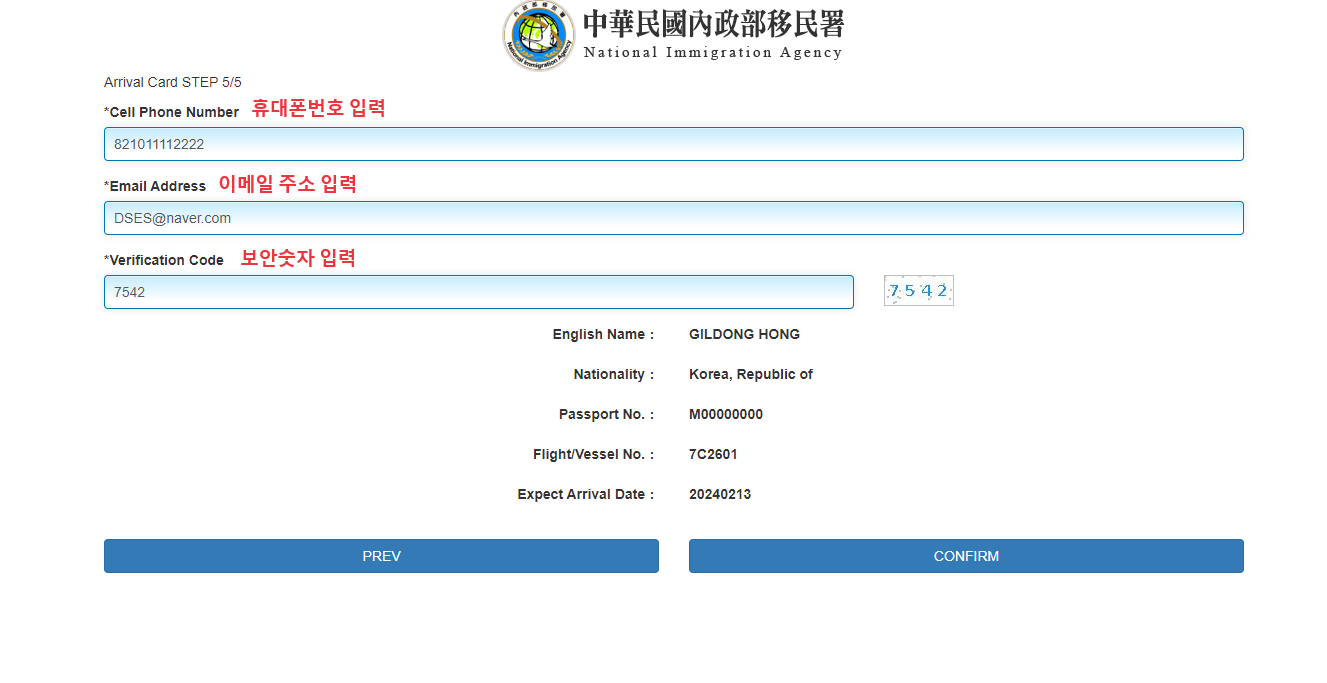
- Cell Phone Number : 국가번호 "82"를 앞에 넣고 휴대폰번호를 입력합니다.
- Verlification Code : 옆에 보이는 보안숫자를 그대로 입력합니다.
11. 입력 후 CONFIRM 을 누르면 대만 온라인 입국신고서 작성이 완료됩니다.
여행 가기 전 미리 위순서대로 온라인 입국신고서 작성을 완료하시고 대만 도착 후 일반 출입국심사대가 아닌 "e-gate"등록 센터로 가셔서 1번 등록 후 계속 자동출입국 심사대를 사용해 주시면 됩니다. 처음 사용 시에는 1번 꼭 등록을 해야 하니 잘 챙겨서 여행 다녀오시길 바랍니다.
댓글